
આજકાલ, જૂના સિમ્બિયન ઓપરેટિંગ સિસ્ટમના સંચાલન હેઠળ નોકિયાથી મોબાઇલ ઉપકરણોની મોટી સંખ્યામાં માલિકો છે. તેમ છતાં, તકનીકીઓ સાથે પગ રાખવાની ઇચ્છામાં, આપણે જૂના મોડેલ્સને ટોપિકલ પર બદલવું પડશે. આ સંદર્ભમાં, જ્યારે સ્માર્ટફોનને બદલવામાં આવે ત્યારે તમે જે પહેલી સમસ્યા અનુભવી શકો છો તે સંપર્કોને સ્થાનાંતરિત કરવા માટે છે.
એન્ડ્રોઇડ પર નોકિયા સાથે સંપર્કો સ્થાનાંતરિત કરો
આગળ, સિમ્બિયન સિરીઝ 60 ઓપરેટિંગ સિસ્ટમ સાથે ઉપકરણના ઉદાહરણ પર બતાવેલ નંબરો સ્થાનાંતરિત કરવાના ત્રણ રસ્તાઓ રજૂ કરવામાં આવશે.પદ્ધતિ 1: નોકિયા સ્યૂટ
કંપની નોકિયાના સત્તાવાર કાર્યક્રમ, આ બ્રાન્ડના ફોન્સ સાથે કમ્પ્યુટરને સુમેળ કરવા માટે રચાયેલ છે.
નોકિયા સ્યુટ ડાઉનલોડ કરો
- ડાઉનલોડના અંતે, ઇન્સ્ટોલર પ્રોમ્પ્ટ દ્વારા સંચાલિત પ્રોગ્રામને ઇન્સ્ટોલ કરો. આગળ, નોકિયા સ્યૂટ ચલાવો. પ્રારંભિક વિંડો એ ઉપકરણને કનેક્ટ કરવા પર સૂચના બતાવશે જેની સાથે તમારે વાંચવું જોઈએ.
- અમે તમને યાદ કરાવીએ છીએ કે સિમ્બિયન સિરીઝ 60 ઓએસ સાથેનું ઉપકરણ એક ઉદાહરણ છે. નોકિયા સ્માર્ટફોન પર પ્રથમ વસ્તુ બ્લુટુથ ચાલુ છે. આ કરવા માટે, તેને "પરિમાણો" ખોલો.
- "સંચાર" ટેબ પર ટેબને અનુસરો.
- "બ્લૂટૂથ" પસંદ કરો.
- પ્રથમ લાઇન પર ટેપ કરો અને "બંધ" "શામેલ" પર ફેરફારો
- બ્લૂટૂથને ચાલુ કર્યા પછી, સંપર્કો પર જાઓ અને સ્ક્રીનના નીચલા ડાબા ખૂણામાં "ફંક્શન્સ" બટન પર ક્લિક કરો.
- આગળ, "માર્ક / દૂર કરો" અને "બધું ચિહ્નિત કરો" પર ક્લિક કરો.
- થોડા સેકંડ પછી, "કાર્ડ પાસ કરો" શબ્દમાળા દેખાય ત્યાં સુધી બે સેકંડ માટે કોઈ સંપર્ક. તેના પર ક્લિક કરો અને "બ્લૂટૂથ ચેનલ" પસંદ કરવા માટે તરત જ વિંડોને પૉપ કરો.
- ફોન સંપર્કોને રૂપાંતરિત કરે છે અને બ્લુટુથ સક્ષમ સાથે ઉપલબ્ધ સ્માર્ટફોનની સૂચિ બતાવે છે. તમારા Android ઉપકરણ પસંદ કરો. જો તે સૂચિબદ્ધ નથી, તો જરૂરી "નવી શોધ" બટન શોધો.
- Android-સ્માર્ટફોન પર ફાઇલ ટ્રાન્સફર વિંડો દેખાશે જેમાં "સ્વીકારો" ક્લિક કરો.
- સૂચનાઓમાં ફાઇલોને સફળતાપૂર્વક સ્થાનાંતરિત કર્યા પછી, કામગીરી કરેલ ઑપરેશન વિશેની માહિતી પ્રદર્શિત થાય છે.
- કેમ કે ઓએસ સિમ્બિયન પર સ્માર્ટફોન નંબરોને એક ફાઇલમાં કૉપિ કરતી નથી, તો તેમને તેમને ટેલિફોન બુકમાં સાચવવાની રહેશે. આ કરવા માટે, પ્રાપ્ત ડેટાની સૂચના પર જાઓ, ઇચ્છિત સંપર્ક પર ક્લિક કરો અને તે સ્થાન પસંદ કરો જ્યાં તે આયાત કરવું આવશ્યક છે.
- આ ક્રિયાઓ પછી, ટ્રાન્સમિટ નંબર્સ ફોનબુક સૂચિમાં હશે.
- "સંપર્કો" પર જાઓ અને બ્લુટુથ ટ્રાન્સમિશન પદ્ધતિમાં સૂચવ્યા મુજબ તેમને પ્રકાશિત કરો. આગળ, "કાર્યો" પર જાઓ અને "કૉપિ" શબ્દમાળા પર ક્લિક કરો.
- એક વિંડો દેખાશે જેમાં સિમ મેમરી પસંદ કરવી જોઈએ.
- તે પછી, કૉપિ ફાઇલો શરૂ થશે. થોડા સેકંડ પછી, સિમ કાર્ડ મેળવો અને તેને Android સ્માર્ટફોનમાં પેસ્ટ કરો.
પીસી અને નોકિયા સ્યુટ સાથેના નંબરોના આ સ્થાનાંતરણ પર. આગળ, પદ્ધતિઓ વર્ણવવામાં આવશે કે ફક્ત બે મોબાઇલ ઉપકરણોની જરૂર છે.
પદ્ધતિ 2: બ્લૂટૂથ દ્વારા કૉપિ કરો

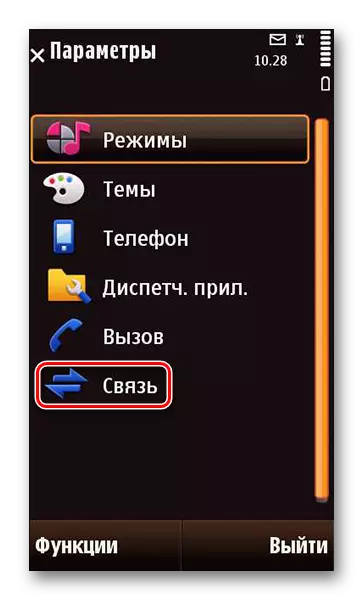
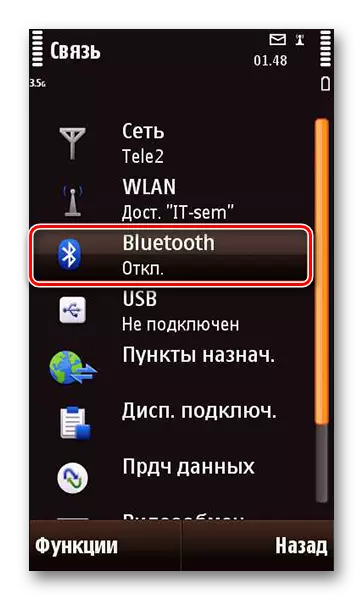

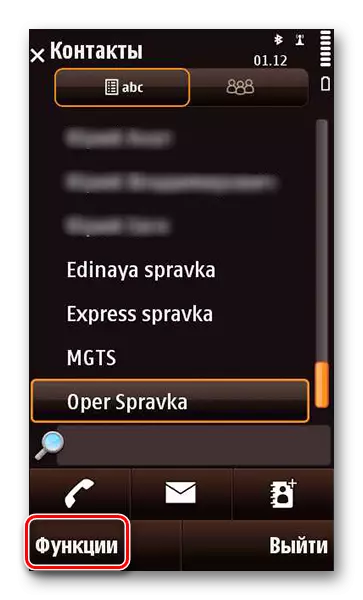


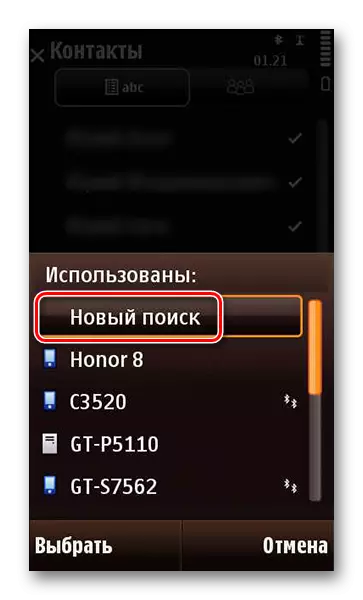

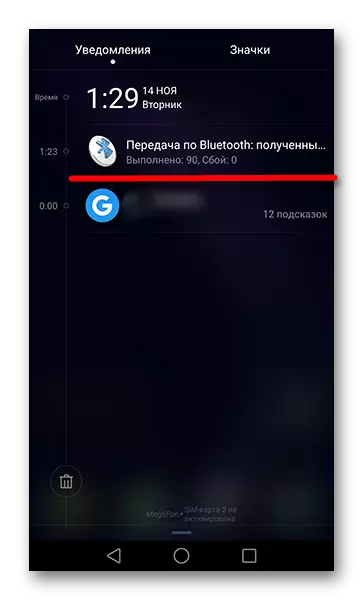
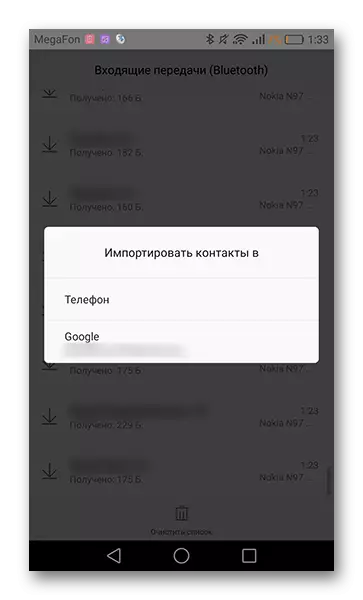
જો સંપર્કો મોટી રકમ હોય, તો તે થોડા સમય માટે વિલંબ કરી શકે છે, પરંતુ તમારે અતિરિક્ત પ્રોગ્રામ્સ અને વ્યક્તિગત કમ્પ્યુટરનો ઉપાય કરવાની જરૂર નથી.
પદ્ધતિ 3: સિમ કાર્ડ દ્વારા કૉપિ કરી રહ્યું છે
અન્ય ઝડપી અને અનુકૂળ ટ્રાન્સફર વિકલ્પ, જો તમારી પાસે 250 થી વધુ સંખ્યાઓ અને સિમ કાર્ડ નથી, જે આધુનિક ઉપકરણો માટે કદ (માનક) માટે યોગ્ય છે.
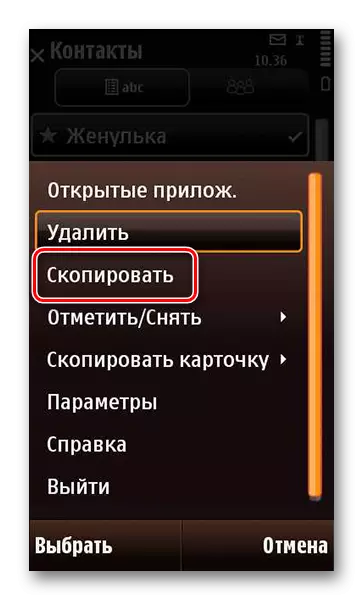
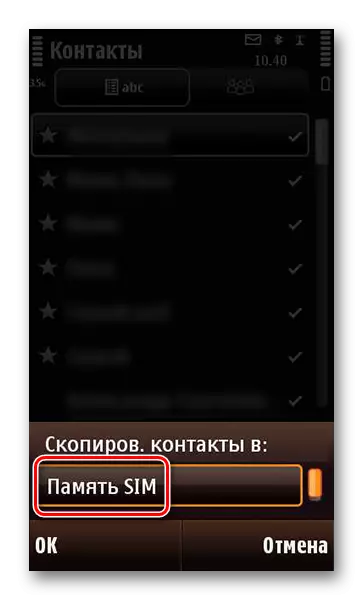
એન્ડ્રોઇડ એન્ડ એન્ડ્રોઇડ પર નોકિયા સાથે સંપર્કોની આ હિલચાલ પર. તમને અનુકૂળ થતી પદ્ધતિ પસંદ કરો અને પોતાને જાતે જ ક્રૂર રીતે ફરીથી લખવાથી પોતાને પીડાતા નથી.
